Per alcuni, specialmente quelli di noi nella banda che si avvicina alla collina, lavorare con il testo sui nostri telefoni può essere complicato. Poiché il testo dello smartphone, le voci del menu di scelta rapida e tutti gli altri strumenti per lavorare con il testo sono così piccoli da rendere semplici compiti, come selezionare un indirizzo o numero di telefono, copiarlo e incollarlo nell'app di destinazione, non lo è solo difficile da vedere ma anche un po 'difficile da manipolare.
La buona notizia è che, con funzionalità come la selezione intelligente del testo e l'ingrandimento del testo, le versioni successive di Android (versioni 8 e 9, o Oreo e Pie) hanno trovato il modo di alleviare parte del tedio.
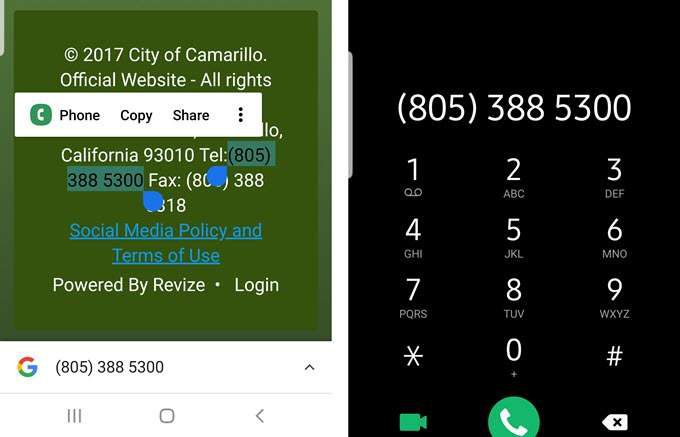
Con Smart Text Selection, ad esempio, quando selezioni il testo in un'app, come, ad esempio, un indirizzo nel tuo browser, Android ti presenta un collegamento suggerito, in questo caso l'opzione di trovare la posizione in Google Maps.
Smart Text funziona in diversi scenari, inclusa la navigazione verso app specifiche basate su selezioni (numeri di telefono, indirizzo e-mail, indirizzi e nomi) da pagine Web, e-mail, recenti, notifiche e alcune altre schermate che visualizza il testo.
Ingrandimento del testo (una funzione disponibile su iPhone per un po 'di tempo), d'altra parte, mostra semplicemente una rappresentazione ingrandita del testo che stai selezionando, mentre lo evidenzi, principalmente per renderlo è più facile vedere cosatrascinando il dito sopra. Ci arriveremo tra un momento, ma prima diamo un'occhiata a diversi scenari di Smart TextSelection.
Selezione Smart Text: URL
La selezione Smart Text è una funzione sempre attiva nelle ultime versioni di Android, Oreo (ver.8) e Pie (ver. 9). In altre parole, è pronto per partire; non devi fare nulla.
È così sottile, però; che non sapevo nemmeno che fosse lì, in attesa di semplificarmi un po 'la vita. Tutto quello che dovevo fare era usarlo. Prima di scrivere questo articolo, ho parlato con diversi amici e colleghi che usano smartphone Android ma non erano a conoscenza di questa pratica piccola funzionalità.
Cominciamo con la selezione degli URL.
Di solito, gli indirizzi web sono già "caldi", o con collegamenti ipertestuali, nel codice di e-mail, pagine Web e molti altri documenti, principalmente perché digitare un URL in, diciamo, Microsoft Outlook o Word, quel programma crea automaticamente il collegamento. Ma questo non è sempre il caso, soprattutto nelle schermate Resents e Notifiche di Android.
Prima dell'avvento di Smart Text Selection, ottenere un URL dal documento che stai leggendo nella barra degli indirizzi nel tuo browser in genere comportava selezionarlo e copiarlo dalla posizione originale e quindi incollarlo nel browser, che su Androids, ovviamente, di solito è Chrome.
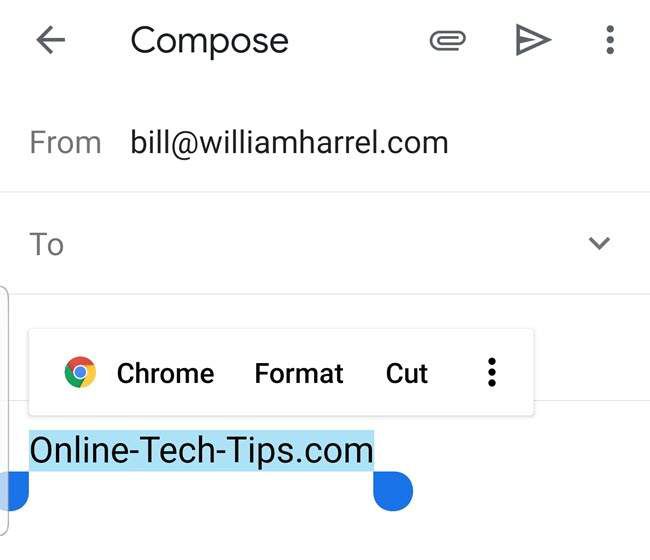
Con Smart Text Selection, basta toccare due volte l'URL per selezionarlo, come mostrato sopra. Oltre al tipico formato, Taglia, Copia e altre opzioni di testo selezionato, Android visualizza un collegamento per avviare il browser predefinito.
Come il mio, probabilmente il tuo è Chrome. Toccando Chrome si apre il browser, che a sua volta passa all'indirizzo selezionato, riducendo i passaggi da pochi a uno.
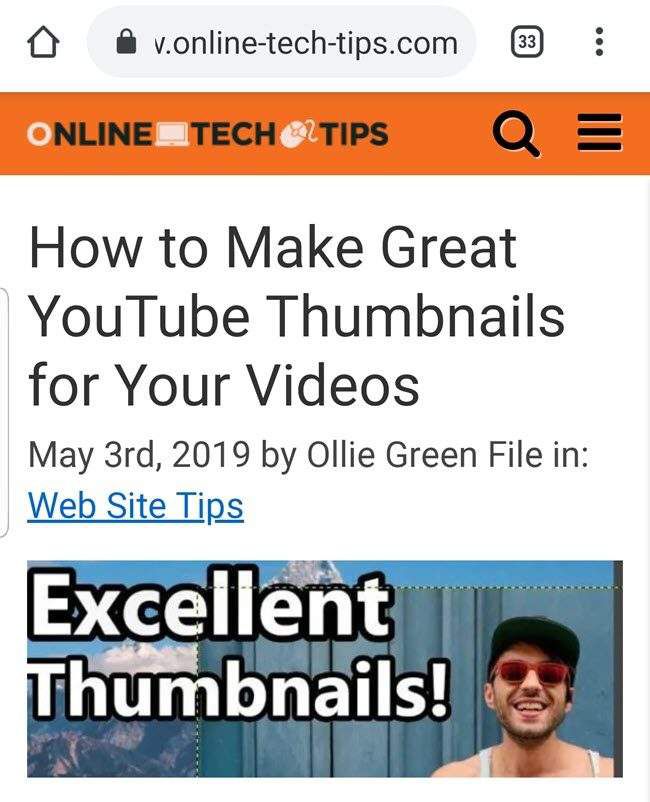
Selezione di testo intelligente: posizioni
Invio di un indirizzo fisico da un documento a Google Maps e , a sua volta, la visualizzazione di tale indirizzo come posizione su una mappa comporta diversi passaggi. Con Selezione testo intelligente, quando selezioni un indirizzo in un'e-mail, una pagina Web, un messaggio di testo, Recenti o Notifica, se Google Maps è l'unica applicazione cartografica sul tuo telefono, Android offre "Google Maps" come opzione nel pop-up menu.
Se sul tuo telefono sono installate più applicazioni di mappatura, come la maggior parte dei dispositivi Android, otterrai una voce di menu "Mappa" più generica, come mostrato di seguito.
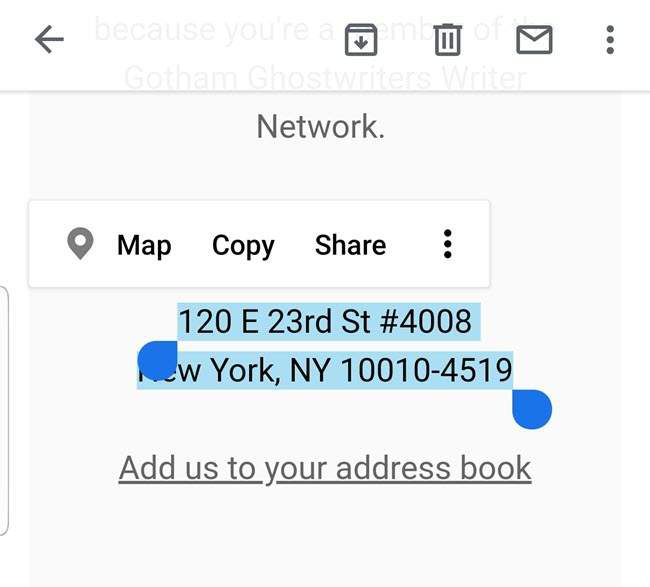
Toccando Mappa presenta tutti i disponibili app con mappingcapabilities.
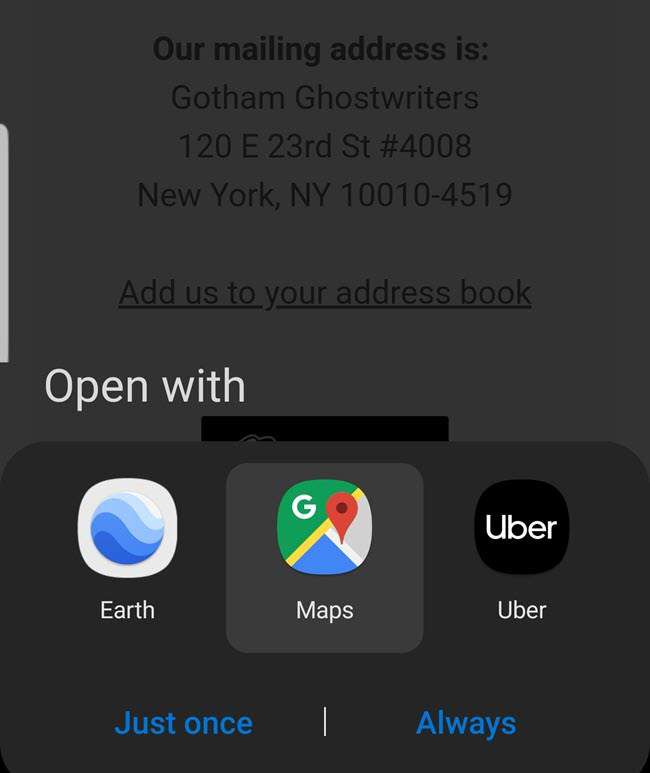
Cosa Accade dopo, ovviamente, dipende da quale scorciatoia dell'app tocchi. Se tocchi Google Maps, Android avvia quell'app, cerca e visualizza la posizione.
(Suggerimento: nota anche le opzioni "Solo una volta" e "Sempre" sotto le scorciatoie dell'app. Queste, ovviamente, chiedono essenzialmente se vuoi che la tua selezione diventi qui l'impostazione predefinita. Se, dopo aver selezionato un'app, scegli Sempre, non vedrai di nuovo queste opzioni o questo passaggio della procedura.
Ad esempio, se dovessi scegliere Google Maps, quindi toccare Sempre , la prossima volta che effettuerai una selezione di testo intelligente relativa agli indirizzi di mappatura, anziché la "Mappa" generica, l'opzione del menu a comparsa sarà Google Maps, eliminando così un altro passaggio o due.)
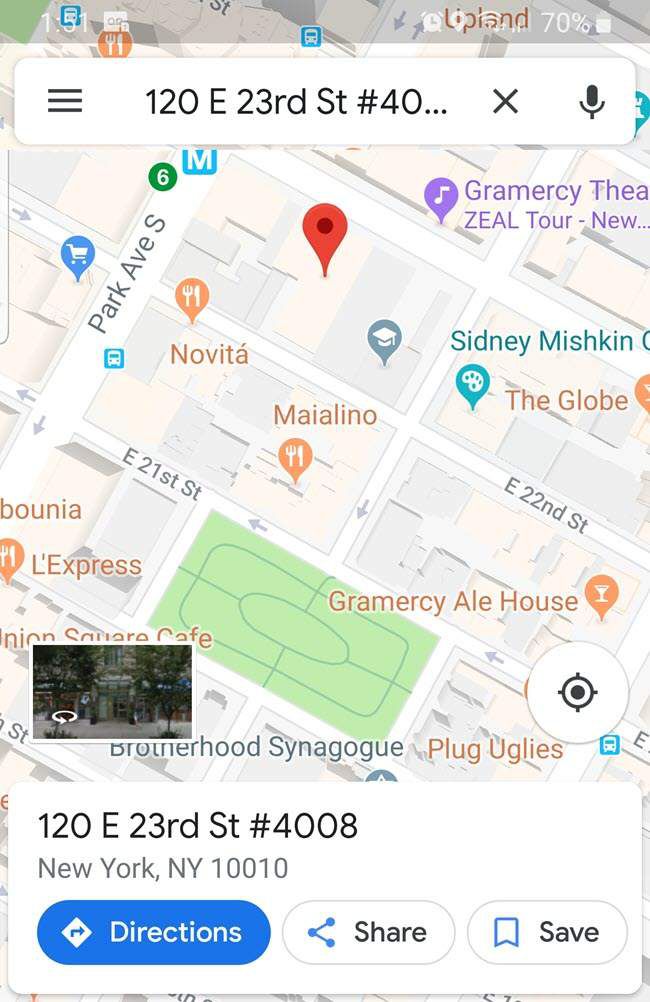
Selezione intelligente del testo: indirizzi email
La procedura di selezione intelligente del testo per gli indirizzi e-mail è la stessa. Puoi selezionare l'indirizzo e-mail nel browser, e-mail o ovunque, e Android include l'opzione generica "Email" nel menu a comparsa.
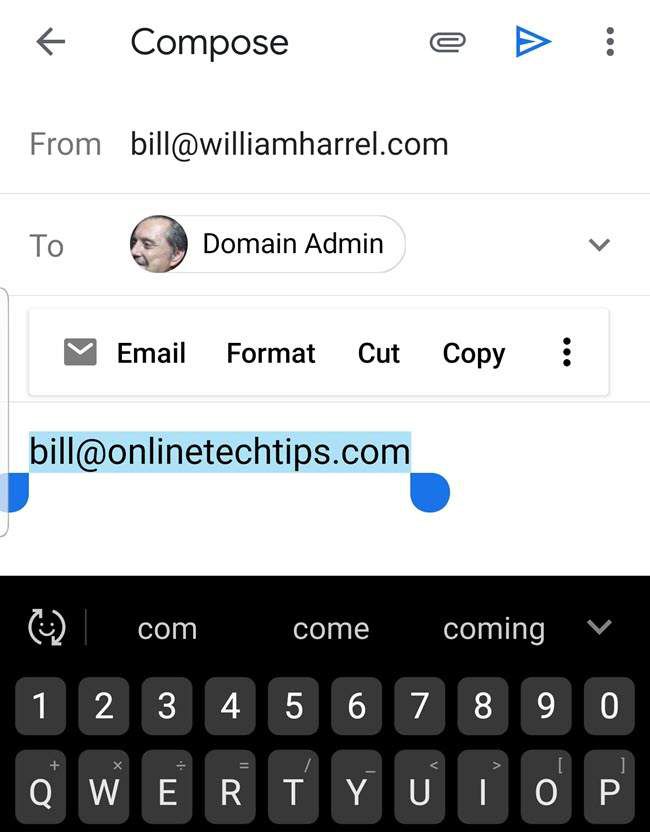
Toccando e-mail viene visualizzato un elenco delle app sul telefono in grado di inviare e ricevere e-mail, come mostrato qui.
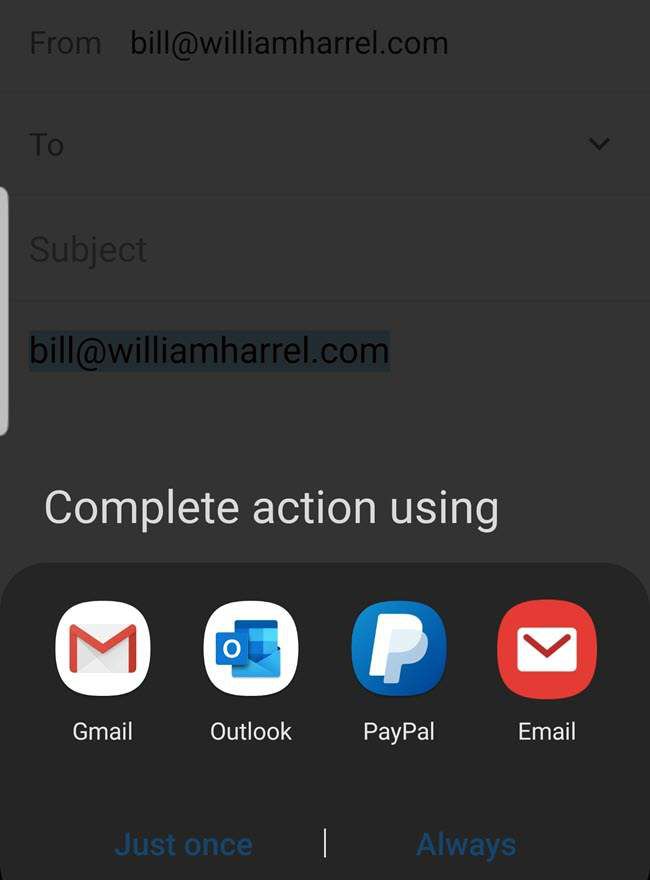
Toccando la scorciatoia dell'app desiderata si avvia quel client di posta elettronica e si genera una nuova e-mail, completa del campo "A" popolato con l'indirizzo che hai selezionato all'inizio di questa procedura. (Anche in questo caso, puoi dire ad Android di presentare il tuo client di posta elettronica desiderato da ora in poi scegliendo "Sempre", invece di "Solo una volta.")
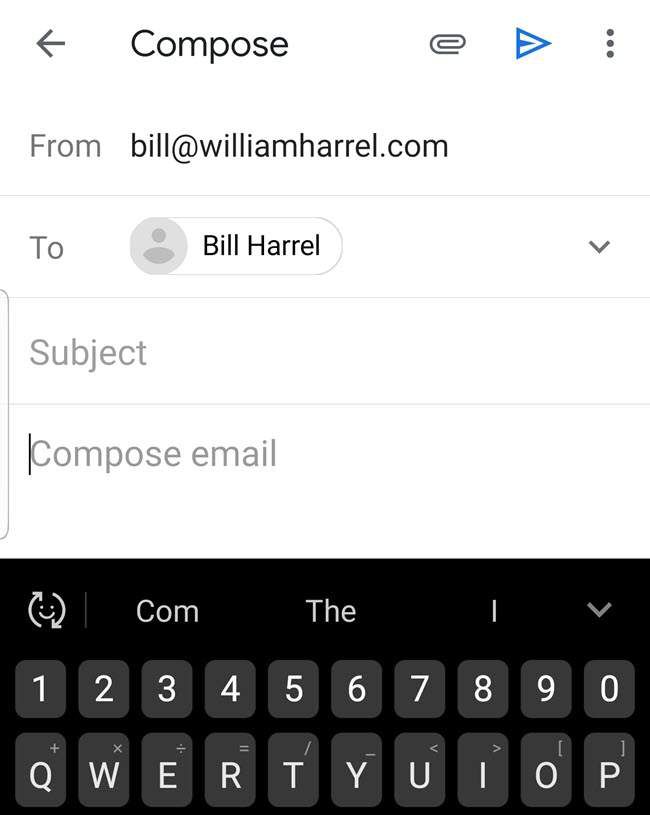
Selezione testo MadeEasy
Infine, ecco un'opzione di selezione del testo che ho trovato. Non so te, ma dopo tutti questi anni ho ancora problemi a manipolare quei quadratini blu per la selezione di blocchi di testo. Non è che non riesco a spostarli dove voglio che vadano; è che non riesco a vedere cosa c'è sotto il mio dito, o cosa sia effettivamente selezionato, mentre trascino.
Android ha risolto questo problema ingrandendo il testo direttamente sotto entrambi i lati della punta del dito e mostrandolo appena sopra quello, come mostrato qui.
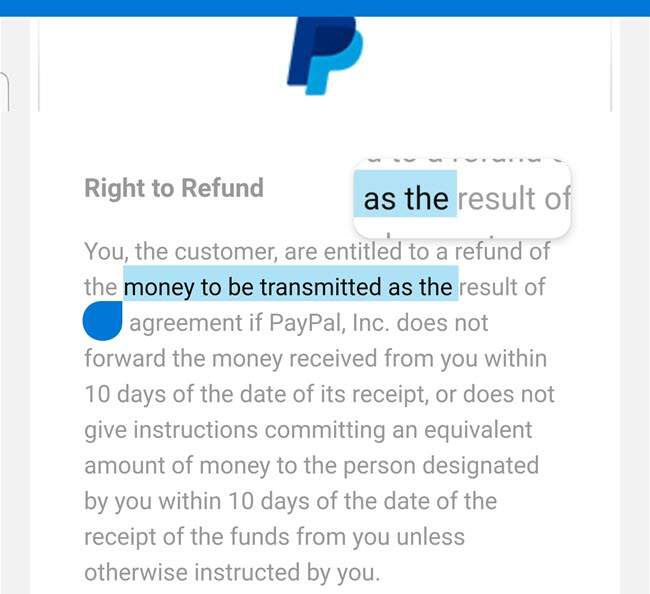
Concesso, non c'è nulla di sconvolgente qui, né è necessario apportare modifiche alle impostazioni perché ciò avvenga. Francamente, dopo che ho installato Android 9 per la prima volta e questo ha iniziato a succedere, ho pensato che fosse una specie di problema, fino a quando non l'ho studiato. Questa funzione funziona praticamente ovunque tu possa selezionare il testo, inclusi i campi di input del testo, come mostrato qui.
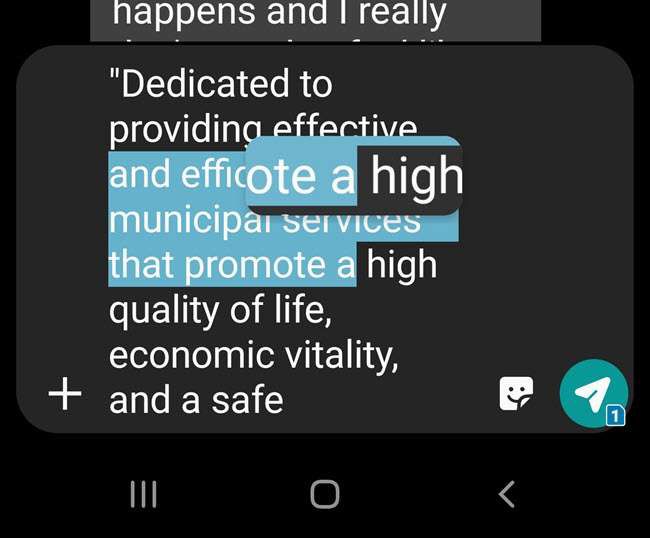
Lo trovo particolarmente utile durante la composizione di messaggi di testo. Rende molto più semplice la correzione - vedendo quello che ho scritto.
La capacità di manipolare lo schermo il contenuto con le dita è indubbiamente potente e piccole innovazioni come la selezione intelligente del testo e l'ingrandimento del testo selezionato sono solo piccoli esempi di ciò che gli sviluppatori possono e verranno fuori. Tutto ciò che migliora la convenienza e la produttività, non importa quanto sia piccolo, è progresso.